SWELL購入後に最初にやること、初期設定を解説します
SWELLのインストール方法については公式サイトで詳しく解説されているので、まだインストールをしていない人は下記をご確認ください。
WordPressテーマ「SWELL」をインストールする方法
まずWordPressにテーマをインストールしないと始まりません。
インストールはとても簡単で公式サイトがわかりやすく解説しているのでつまづく人もそんなにいないと思います。
SWELLERS’の会員IDを設定する
SWELLのフォーラムやアフィリエイトプログラムを利用するのにSWELLERS’会員登録が必要となります。
フォーラムを利用しない、SWELLのアフィリエイトも特にするつもりがないという場合にはSWELLERS’の会員IDを設定しなくても今の所はアップデートも可能なので特に問題はありません。
フォーラムはSWELLで何か困った事があった時に質問と解決ができる場となっています。
少し手間がかかりますが、フォーラムで質問する必要が出てくる可能性と、サイドバーにバナーを表示させておくだけでアフィリエイト報酬が発生する可能性があるのでSWELLERS’の会員ID登録はしておきましょう。
プラグインをインストールする
詳しくは公式サイトでも解説されていますがプラグインをインストールします。
公式サイトで紹介されているプラグインの中から私が必須だと思うプラグインを紹介します。
- SEO SIMPLE PACK
- Google XML Sitemaps
- XO Security
- BBQ Firewall
- Contact Form by WPForms
SEO SIMPLE PACKはタイトルやディスクリプションを設定できるプラグイン。
Google XML Sitemapsはサーチコンソールに登録できるXML Sitemapを生成するプラグインです。WordPress5.5からWordPress自体にXMLサイトマップ機能が追加されましたが、まだまだGoogle XML Sitemapsユーザーの方が多いと思います。
XO Securityはログイン系のセキュリティプラグインです。
第三者がログインを試みてきてるのがこのプラグインを使用しているとわかるログイン記録とログイン試行の制限が可能です。
BBQ Firewallは多くの脅威からサイトを保護してくれるセキュリティプラグインです。
Contact Form by WPFormsはフォームプラグインです。
今ではアドセンスブログをやるのにお問い合わせフォームの設置が必要となっていてスパム攻撃を受ける可能性があるのですが、有名なコンタクトフォーム7は有名な為にスパム攻撃の対象となりやすいです。
また、コンタクトフォーム7でも設定可能ですが、 Contact Form by WPForms はreCAPTCHA(リキャプチャ)の設定が簡単にできます。
フォームスパムの攻撃を受けて契約サーバー会社から放置してたら解約するよというメールが来た事がありコンタクトフォーム7から Contact Form by WPForms に切り替えてreCAPTCHA(リキャプチャ)の設定をした事があります。
プラグインについての詳細は下記をご覧下さい。
SWELLで非推奨・不必要なプラグインと、推奨プラグインについて
外観のカスタマイズをする
次に外観のカスタマイズをします。
このページをご覧になっている方はWordPressやブログ初心者の方だと思うので初心者向けのやっておいた方が良いカスタマイズ方法を紹介します。
- メインビジュアル
- 記事スライダー
- ピックアップバナー
- SNS情報
メインビジュアル
初期設定では「さぁはじめよう」というテキストと背景写真画像が表示されるので、テキストを写真を差し替えるか非表示にしましょう。
ブログ初心者ならメインビジュアル画像はまだないと思うのでサクッと非表示にしておいて問題ないと思います。
当ブログでも特にメインビジュアル画像の設定はしておらず非表示です。
非表示にする方法は簡単でダッシュボードの外観→テーマ→カスタマイズをクリック。
カスタマイザーが表示されたらトップページ→メインビジュアルをクリック。
メインビジュアルの表示内容という項目があり表示しないにチェックを入れればOKです。
下側にはテキストと写真画像を設定出来る項目があるので、メインビジュアルに反映させたい場合はこちらから設定しましょう。
記事スライダー
まだ、記事数が少ない場合は記事スライダーを非表示にしておいていいかもしれません。
カスタマイザーからトップページ→記事スライダーをクリック。
記事スライダーを設置するかどうかの項目があり設置しないにチェックをすると記事スライダーが消えます。
ちょっと前まで記事スライダーってとても流行っていたと思いますが、最近ではそうでもないと思っていて必須かと言われればそうでもないと思っています。
ピックアップバナー
この記事を訪問者に見て欲しい!という記事があればピックアップバナーで設定しましょう。
当ブログで言えば、「初心者からブログで月に1万円稼ぐ方法」という記事ですね。
ピックアップバナーの設定は少しだけ複雑なので下記の公式サイトをご覧下さい。
初期設定では表示されないので、何かピックアップしたい記事がある場合のみ設定を行えばOKです。
ナビゲーションメニューの設定
ナビゲーションメニューの設定をします。
運営者情報やお問い合わせ、プライバシーポリシーやサイトマップへのリンクですね。
特にGoogleアドセンスやAmazonアソシエイトには必要ですし運営者情報とお問い合わせの設置はSEO上でも有利に働くと言われているのでナビゲーションメニューはちゃんと設置するようにしましょう。
ナビゲーションメニューの作成方法については下記をご覧下さい。

サイトのデザインを整える
カスタマイザーのサイト全体設定の基本カラーでメインカラー、テキストカラー、リンクカラー、背景色の設定が可能です。
また、基本カラーの下にはサイト全体の見た目の設定項目もあります。
サイト全体の基本カラーで好みの色に変えたら他はあまりいじらなくても大丈夫だと思います。
デザインに時間をかけるよりも1記事でも多く書くようにしましょう。
まとめ
SWELL購入後に最初にやること、初期設定はとても簡単です。
デザインは凝りだすとキリがないので注意しましょう。
デザインをいじるのはアクセスが来てからでも十分間に合います。
それよりもやはり1つでも多くの記事を書くことに専念するようにしましょう。







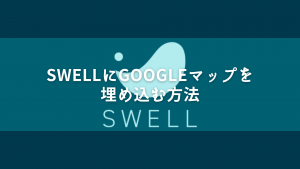


コメント